
Ce tutoriel est la propriété de ©Fibi
L'adaptation reste ma propriété
J'ai obtenu l'autorisation de l'auteur pour adapter son tutoriel, merci ma Fibi
Il est strictement interdit de reproduire ce tutoriel et cette adaptation sans le consentement écrit de l'auteur
Conditions d'utilisation des éléments et tubes fournis dans le matériel
Il est interdit de modifier, de changer le nom, d'enlever le watermark et d'altérer les tubes
Il est interdit de les partager dans les groupes ou de les offrir sur votre site, blog, forum
Si vous voulez les utiliser pour vos tutoriels, il faudra demander l'autorisation aux auteurs
~*~*~*~
Le tube "Femme" est de Karotine
Les masques proviennent du site de Nikita
Le tube texte est de Fibi
Le tube "cadre_gondolier" a été réalisé par mes soins pour ce tutoriel
~*~*~*~
TAG Gondolier mon Amour
Réalisé avec la version 10 de Paint Shop Pro
~*~*~*~
.~*~. Filtres Utilisés .~*~.
- Medhi -
- L en K landksiteofwonders -
Vous trouverez les filtres ... ici ...
~*~*~*~
.~*~. Matériel .~*~.
1 Palette des couleurs ---> l'ouvrir dans votre PSP
4 Tubes ---> les ouvrir dans votre PSP, les dupliquer et fermer les originaux
2 Masques ---> l'ouvrir dans votre PSP et le réduire
1 Image
1 Preset Filtre Personnalisé ---> Le copier/coller dans le dossier Paramètres par défaut de votre PSP
~*~*~*~
Ce crayon vous aidera à vous repérer
dans le tutoriel
|
~*~*~*~
Palette des couleurs

Utiliser l'outil Pipette pour placer directement les couleurs dans la palette des Styles et Textures
Couleur Premier Plan ---> #77512a ---> clic gauche
Couleur Arrière Plan ---> #e1cfbb ---> clic droit
~*~*~*~*~*~
Étape 1
Fichier / nouveau ---> 700 x 525 pixels ---> fond transparent
Effets / modules externes / Mehdi ---> Wavy Lab 1.1
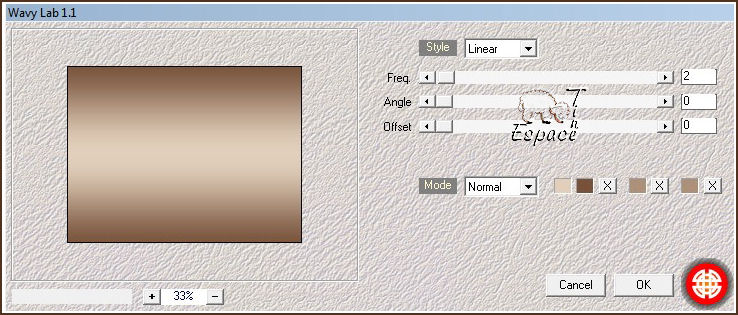
Calques / nouveau calque raster
Outil Pot de Peinture ---> appliquer la couleur Premier Plan
Étape 2
Calques / nouveau calque de masque / à partir d'une image
Rechercher
---> 1250181447_nikita_masques
Cocher ---> Inverser les données du masque

Calques / fusionner / tous (aplatir)
Effets / filtre personnalisé
Rechercher ---> Relief_Tine

Étape 3
Calques / dupliquer
Calques / nouveau calque de masque / à partir d'une image
Rechercher
---> 1250181474_nikita_masques
Inverser les données du masque reste coché
Calques / fusionner le groupe
Effets / effets 3D / ombre portée ---> couleur noire

Étape 4
Calques / nouveau calque raster
Outil Pot de Peinture ---> appliquer la couleur Premier Plan
Effets / modules externes / L en K landksiteofwonders ---> Paris

Calques / propriétés ---> baisser l'opacité à 35
Étape 5
Fichier / ouvrir ---> image_venise_grand_canal
Edition / copier ---> retour sur le tag ---> Edition / coller comme nouveau calque
Effets / effets d'image / décalage
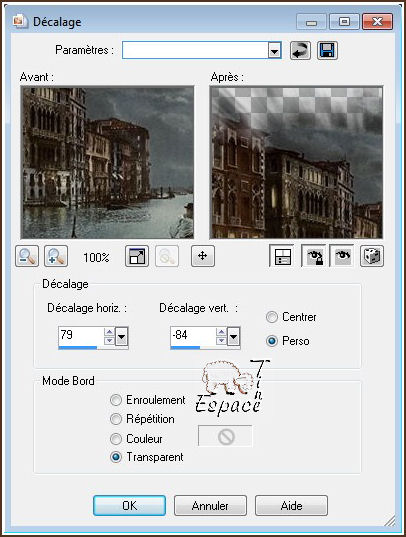
Baisser l'opacité à 35
Étape 6
Activer le tube ---> Karotinefemmeposer688
Edition / copier ---> retour sur le tag ---> Edition / coller comme nouveau calque
Outil Gomme ---> effacer la signature

Effets / effets d'image / décalage
Décalage Horizontal ---> -130
Décalage
Vertical ---> 0
Cocher ---> Perso et Transparent
Effets / effets 3D / ombre portée
Vertical et Horizontal ---> 4
Opacité
---> 35
Flou ---> 10
Couleur noire
Étape 7
Image / ajouter des bordures / 20 pixels / couleur blanche / symétrique coché
Outil Baguette Magique ---> sélectionner la bordure
Effets / effets 3D / ombre portée
Vertical et Horizontal ---> -3
Opacité ---> 45
Flou ---> 18
Couleur noire
Refaire l'effet ombre portée ---> couleur Premier Plan ---> avec les paramères ci-dessous

Sélections / désélectionner tout
Étape 8
Activer le tube ---> cadre_gondolier
Edition / copier ---> retour sur le tag ---> Edition / coller comme nouveau calque
Effets / effets d'image / décalage
Décalage Horizontal ---> 210
Décalage Vertical ---> -127
Cocher ---> Perso et Transparent
Étape 9
Activer le tube ---> texte
Edition / copier ---> retour sur le tag ---> Edition / coller comme nouveau calque
Effets / effets d'image / décalage
Décalage Horizontal ---> 170
Décalage Vertical ---> 179
Cocher ---> Perso et Transparent
Calques / propriétés ---> Mode Mélange sur Multiplier
Étape 10
Activer le tube ---> coin
Edition / copier ---> retour sur le tag ---> Edition / coller comme nouveau calque
Le positionner dans le coin inférieur droit
Calques / fusionner / tous (aplatir)
~*~*~*~*~*~
Et voilà, votre tag est terminé. Merci de l'avoir réalisé.
N'oubliez pas votre signature et l'enregistrement en JPG.
Fichier / enregistrer sous ---> à Type ---> choisir JPG JPEG
~*~*~*~*~*~
 |
 |
.~*~. Création Tine le 14 Mars 2012 .~*~.
~*~*~*~*~*~
Réalisation de Chéryl, merci

Réalisation de Geny, merci

